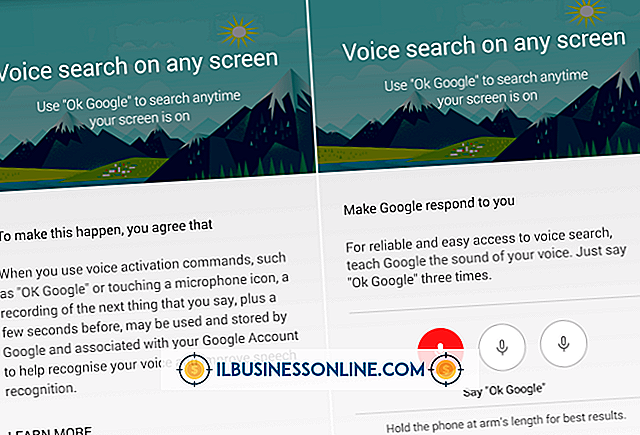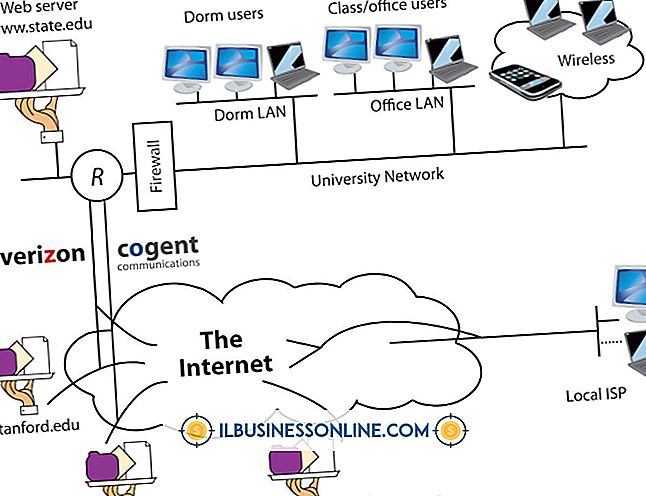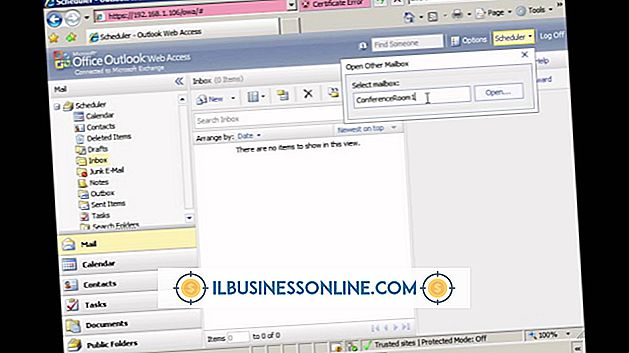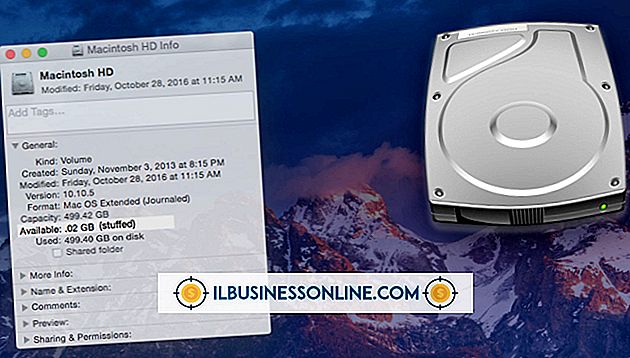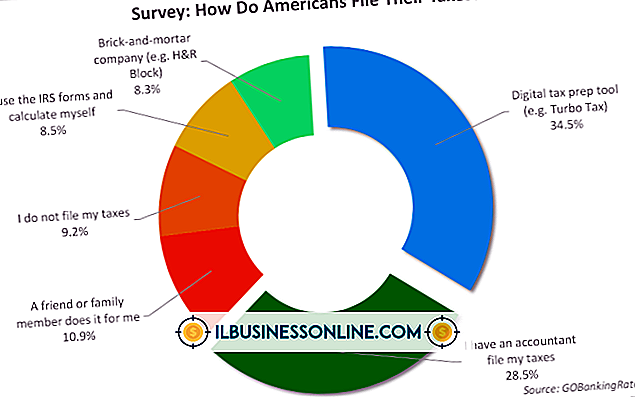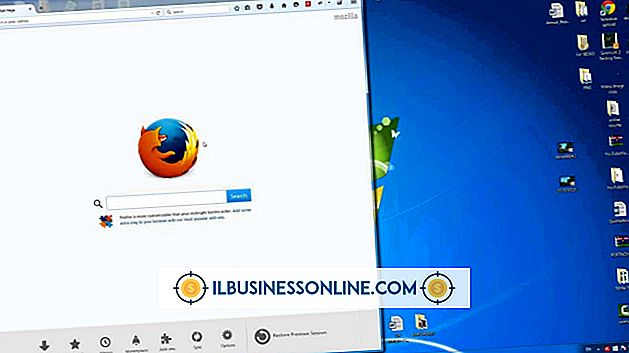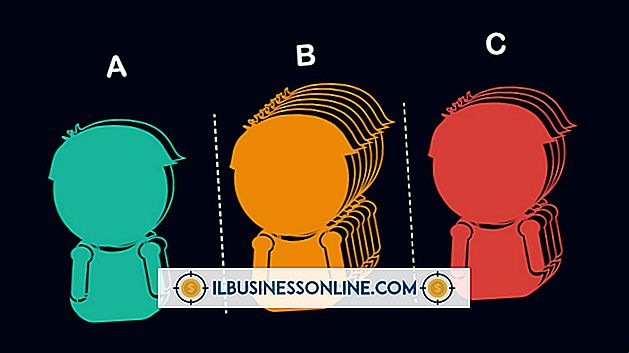iPhotoでまぶしさを修正する方法

それが背景の眼鏡または窓ガラスに存在しているかどうかにかかわらず、まぶしさはさもなければ良い写真を台無しにすることができます。 プログラムのRetouchツールを使用して自動的にグレアを検出し、軽減することで、AppleのiPhotoデジタル写真操作ソフトウェアを使用してわずか数秒でグレアを解消します。
写真を開く
iPhotoで画像を編集する前に、その画像ファイルをiPhotoライブラリに追加する必要があります。 iPhotoを起動し、使用したい画像が入っているコンピュータ上のフォルダを開き、それらをiPhotoウインドウまたはドック上のプログラムのアイコンのいずれかにドラッグします。 または、iPhotoの[ファイル]タブで[ライブラリにインポート]を選択してから、追加したい画像を選択します。
レタッチツール
iPhotoのレタッチツールを使うと、髪の毛、肌のシミ、表面のぎらつきなど、写真のさまざまな欠陥を修正できます。 iPhotoは、選択した領域について修正が必要なものを自動的に検出して変更します。 たとえば、それはあなたが修理に気づくことができないように肌の傷のある領域を近くの似たような肌の領域で置き換えることができます。
レタッチツールを使う
iPhotoで写真を開いた状態で、iPhotoウインドウの下部にあるツールバーの「編集」アイコンに進み、「クイック修正」ツールを選択してから「レタッチ」を選択します。 「サイズ」スライダを使って、レタッチツールの大きさを決めます。 グレアの小さな領域を修正している場合は、スライダーを左に動かしてツールを小さくします。 レタッチツールを写真のグレアの上に移動してから、マウスを放します。 iPhotoはグレアを自動的に修正します。 必要に応じてこの手順を繰り返します。
検討事項
レタッチアプリケーションの結果に満足できない場合は、[元に戻す]ボタンをクリックして修正を元に戻します。 写真に複数の変更を加え、それらをすべて削除したい場合は、[編集]タブに移動し、タブの下部にある[効果]と[元に戻す]をクリックして変更を元に戻します。 iPhotoで写真を保存すると、常にオリジナルのコピーも保存されるので、オリジナルのイメージを失うことはありません。